上一篇
数据恢复📒笔记本电脑数据恢复实用技巧与操作指南
- 问答
- 2025-08-31 09:50:44
- 2
🆘第一章:紧急情况!先做这些!
-
立刻停止操作❗
发现文件丢失时,第一时间关掉所有正在运行的程序!继续使用电脑可能会覆盖被删除的数据,导致永久丢失!
→ 口诀:手别抖,别乱点,立刻停! -
断开外接设备🔌
拔掉U盘、移动硬盘,避免自动备份或读写时误操作。 -
检查回收站🗑️
简单但容易忽略!右键点击回收站图标,按名称、日期搜索文件,说不定它正躺里面睡觉呢!
🛠️第二章:自助恢复——常用免费工具推荐
👉 注意:所有工具需安装到其他磁盘或U盘,切勿安装到数据丢失的盘!
| 工具名称 | 适用场景 | 操作小贴士✨ |
|---|---|---|
| Recuva | 误删文件、清空回收站恢复 | 选择深度扫描模式,支持按文件类型筛选(如.docx/.jpg) |
| TestDisk | 分区丢失、硬盘无法识别 | 命令行工具,需耐心操作,可重建分区表! |
| PhotoRec | 照片、视频恢复(连相机卡也适用) | 和TestDisk是兄弟软件,专注多媒体文件 |
| Windows文件历史 | 系统自带备份功能(需提前开启) | 在控制面板搜索“文件历史”,查看自动备份版本 |
💻第三章:系统崩溃?这样抢救数据!
场景:电脑蓝屏/无法启动,但硬盘没坏!
-
拆硬盘挂载到其他电脑
- 准备工具:硬盘转接线(SATA转USB)或移动硬盘盒
- 步骤:拆下笔记本硬盘→连接其他电脑→用Recuva或PhotoRec扫描
-
使用PE启动盘

- 制作微PE或UltraISO启动U盘
- 从U盘启动电脑,直接访问原硬盘数据并拷贝到移动设备
⚠️第四章:这些坑别踩!
- ❌勿乱装软件:恢复工具不能装在丢失数据的盘!
- ❌勿格式化:系统提示格式化?坚决点“取消”!
- ❌勿迷信民间偏方:什么“重启30次自动恢复”都是谣言!
🌐第五章:专业恢复什么情况该找?
如果遇到以下情况,建议联系专业机构(参考2025-08市场行情):

- 硬盘异响(咔咔声、磁头损坏)
- 进水、摔砸等物理损坏
- 多次尝试恢复后文件仍打不开
💰费用参考:普通逻辑损坏约500-2000元,物理损坏修复可能上千元。
🎯最后总结:备份是最好的恢复!
- ✅定期备份:用网盘(如阿里云盘)、移动硬盘双备份
- ✅开启系统版本:Win10/11用“文件历史”功能,Mac用Time Machine
- ✅重要文件存3处:本地+云端+外部设备
💬数据恢复就像抢救病人,冷静操作是关键!希望你的数据永远不需要“急救”~
(注:文中工具基于2025-08版本测试,请以最新软件为准)

本文由 汗昭懿 于2025-08-31发表在【云服务器提供商】,文中图片由(汗昭懿)上传,本平台仅提供信息存储服务;作者观点、意见不代表本站立场,如有侵权,请联系我们删除;若有图片侵权,请您准备原始证明材料和公证书后联系我方删除!
本文链接:https://cloud.7tqx.com/wenda/796772.html
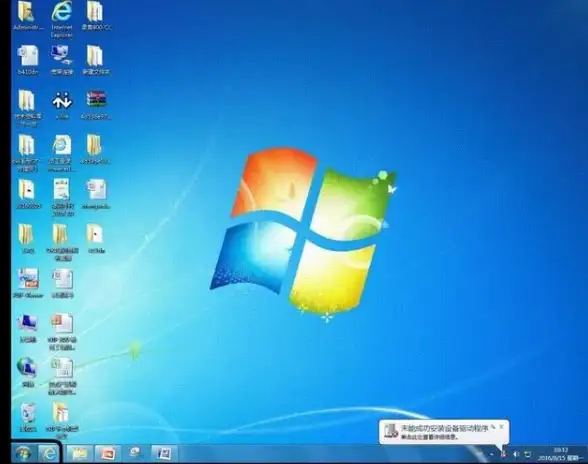



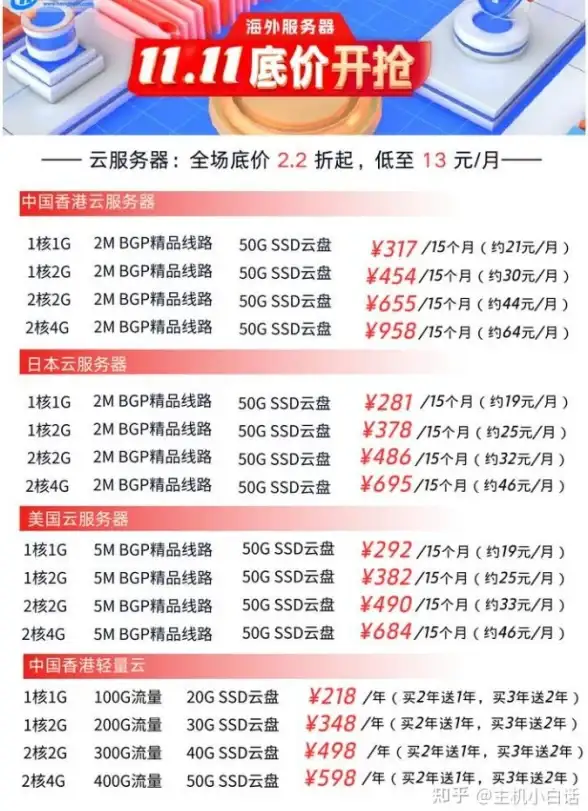




发表评论